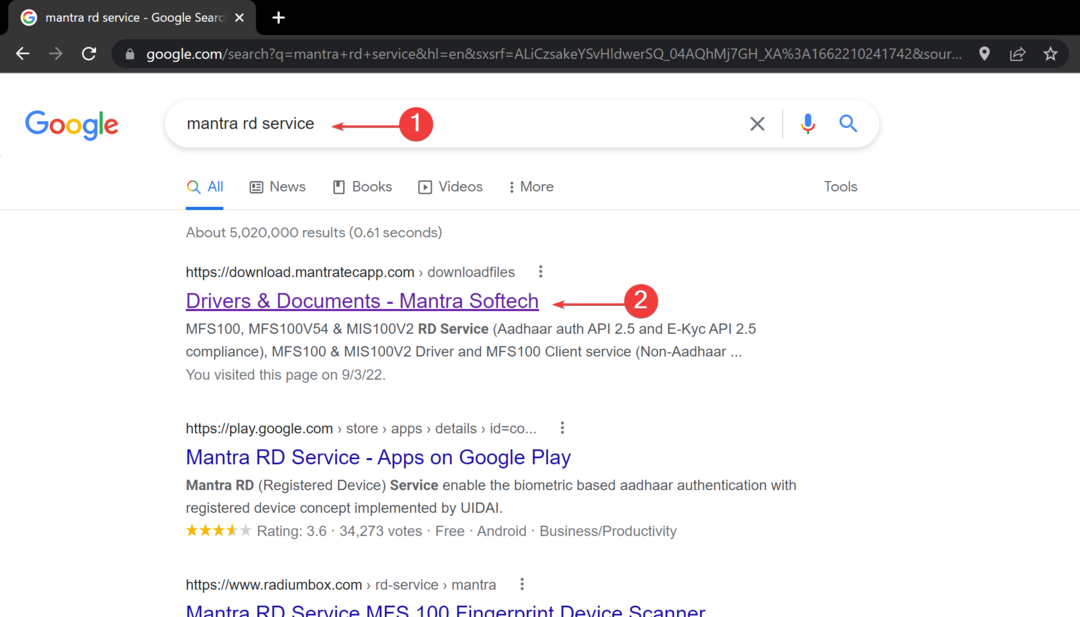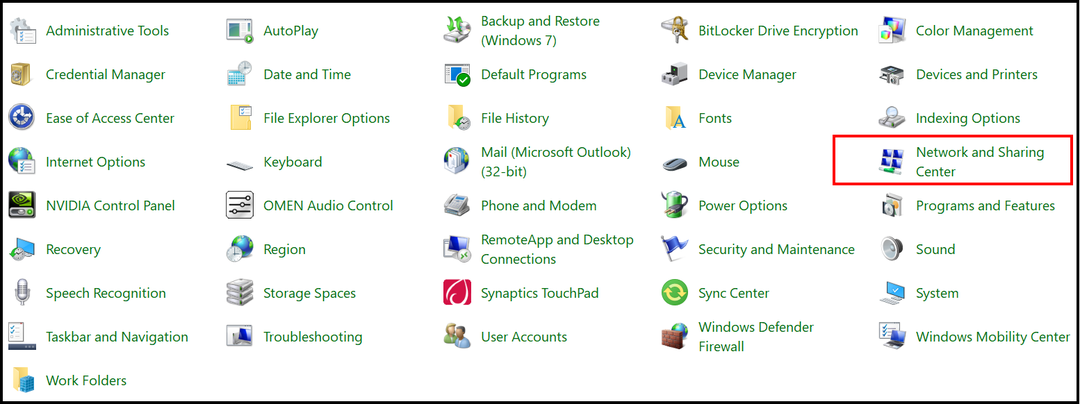Oletko ärtynyt siitä, että joskus et pysty yhdistämään puhelua iPhonellasi kotona tai toimistossa? Olemme saaneet iPhone-käyttäjiltä monia ilmoituksia samasta ongelmasta, että heidän iPhonensa palvelusignaali heikkenee toisinaan. Tämä ongelma voi johtua iPhonen verkko-ongelmista, vanhentuneesta iPhone-ohjelmistosta, signaalin voimakkuudesta vain joillakin alueilla, Wi-Fi-puhelut saattavat olla poissa käytöstä jne.
Tutkittuamme yllä olevia tämän ongelman syitä olemme löytäneet hyviä vianetsintäideoita, jotka selitetään erittäin hyvin alla olevassa artikkelissa. Jos sinulla on myös tämä ongelma, jatka lukemista saadaksesi lisätietoja.
Sisällysluettelo
Alkukorjaukset
- Päivitä iPhonen iOS – Suosittelemme, että yrität päivittää iOS-ohjelmiston iPhonessasi. Joskus uusimman iOS-ohjelmiston äskettäin julkaistun koontiversion asentaminen voi korjata useimmat iPhonessa luodut virheet.
- Käytä Service Signal Boosteria – Markkinoilla on joitain ohjelmistolaitteita, joita kutsutaan signaalinvahvistimiksi, joilla voidaan vahvistaa ympärillämme olevaa mobiilipalvelun signaalia. Joten suosittelemme käyttäjiämme kokeilemaan palvelun signaalinvahvistimen käyttöä.
- Vaihda toiseen matkapuhelinoperaattoriin – Joskus ongelma saattaa liittyä alueellasi olevaan matkapuhelinverkkoon, etkä voi muuttaa tai tehostaa sitä joka tapauksessa. Joten yritä vaihtaa parempaa signaalia tarjoavaan matkapuhelinverkkoon alueellasi.
Korjaus 1 - Ota lentokonetila käyttöön ja poista se käytöstä
Vaihe 1: Avaa asetukset sovellus iPhonessa.
Vaihe 2: Napauta vaihtaa -painiketta Lentokonetila Asetukset-sivun yläreunassa ota käyttöön se.

Vaihe 3: Tämä katkaisee iPhonen kaikki yhteydet, mukaan lukien mobiiliverkon.
Vaihe 4: Odota hetki ja sitten Poista käytöstä the Lentokonetila vaihtoehto vaihtaa kytkin alla olevan kuvan mukaisesti.
MAINOS

Korjaus 2 – Tarkista signaalin voimakkuus kenttätestillä
Vaihe 1: Siirry kohtaan Puhelin sovellus iPhonessasi.
Vaihe 2: Kun se on avattu, napsauta Näppäimistö -vaihtoehto alapaneelissa alla olevan kuvan mukaisesti.
Vaihe 3: Valitse sitten alla annettu palvelukoodi.
*3001#12345#*

Tämä näyttää nyt joukon matkapuhelinsignaalia koskevia tietoja.

Korjaus 3 - Ota Wi-Fi-puheluvaihtoehto käyttöön
Vaihe 1: Käynnistä asetukset sivu napauttamalla asetuskuvaketta aloitusnäytössä.
Vaihe 2: Napsauta sen jälkeen Mobiilidata vaihtoehto asetusluettelosta alla olevan kuvan mukaisesti.

Vaihe 3: Vieritä nyt alas Mobiilidata sivun alareunaan ja napauta Wi-Fi-puhelut vaihtoehtoja vaihtaa -painiketta ota käyttöön se.

Korjaus 4 – Tee verkkovalinta manuaalisesti
Vaihe 1: Siirry kohtaan asetukset sovellus ja valitse Mobiilidata vaihtoehto luettelosta alla olevan kuvan mukaisesti.

Vaihe 2: Valitse sitten Verkon valinta vaihtoehto Matkapuhelinoperaattori-osiossa.
MAINOS

Vaihe 3: Sen jälkeen Poista käytöstä the Automaattinen vaihtoehto napsauttamalla sitä vaihtaa -painiketta.
Vaihe 4: Tämä alkaa etsiä mobiiliverkkoa manuaalisesti iPhonessasi.
Vaihe 5: Verkkoluettelon näyttäminen kestää jonkin aikaa.
Vaihe 6: Kun se tulee näkyviin, napsauta matkapuhelinverkkoasi luettelosta.

Vaihe 7: Palaa takaisin omaan Mobiilidata sivu ja toista sama toiselle SIM-matkapuhelinverkolle (jos sellainen on) myös iPhonessasi.